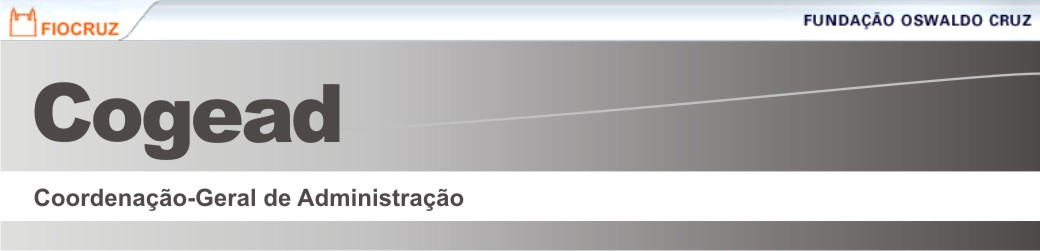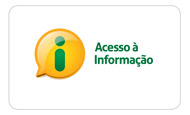Como devo proceder na prestação de contas quando houve alteração na viagem? (volta antecipada/prorrogada direto pelo passageiro)
Posicione o mouse em Prestação de Contas
Clicar em Prestação de contas
Clicar na PCDP;
Responda a pergunta: A viagem foi realizada? Sim ou não;
Responder: a viagem foi realizada clicar em SIM e em seguida em OK;
Confirma que esta viagem foi realizada?
Clicar em OK;
Obs: Caso tenha ocorrido alguma alteração no transcorrer da viagem que não foram prevista no módulo Prorroga/Complementa ou feita direto pelo passageiro, essas alterações deverão ser inserida na PCDP.
Clique em Trecho;
Posicione o mouse e clique no trecho a ser alterado, caso seja o retorno clicar no trecho de ida para mudar a Data Final da Permanência que automaticamente o sistema mudará a data de retorno que é a mesma Data Final da Permanência;
Clique em Salvar;
Trecho alterado com sucesso – clicar OK
Clique em Encaminhar;
Clique em Reserva Passagem, caso tenha passagem, para acertar a data retorno;
Seleciona o trecho a ser alterado clicando na bolinha correspondente (retorno);
Clique em Remarcar;
O sistema abrirá uma tela para alteração de data/hora de origem, destino, nº vôo, código de reserva, companhia aérea, caso seja diferente do bilhete original, estes dados deverão ser alterados conforme o bilhete a ser anexado.
OBS: Não alterar tarifa praticada, taxa de embarque e taxa de serviço, pois o passageiro remarcou por conta própria.
Informar a justificativa de alteração da viagem;
Clique em Incluir Reserva;
Reserva alterada com sucesso – clicar OK
Clique em Encaminhar;
Ao realizar as alterações, o SCDP recalcula automaticamente os valores da diária, gerando o valor a Reembolsar ou a Devolver. Se o valor é a Reembolsar, a PCDP volta para o fluxo de aprovações. Se a Devolver, a PCDP vai para o módulo de Devolução de Valor.
Devolução de Valores
Posicione o mouse em Prestação de Contas;
Clique em Devolução de Valores;
Clique na PCDP;
O sistema abrirá uma tela com o valor a devolver, digitalizar a GRU.
Clicar em Anexos
Será exibida uma tela para inserir os dados
da GRU à ser anexada:
Na caixa Arquivo para anexar informe o local onde encontra-se o documento digitalizado; Ex: GRU
Na caixa Nome do documento informe o nome do documento a ser anexado; Ex: GRU
Na caixa Tipo do documento selecione o tipo do documento a ser anexado; Ex: GRU – Guia de Recolhimento da União
Na caixa Observações insira as observações necessárias ao documento;
Clicar em Anexar;
Na caixa GRU – Guia de Recolhimento da União informe o nº da GRU;
Clicar em Encaminhar;
* Devolução registrada com sucesso - OK